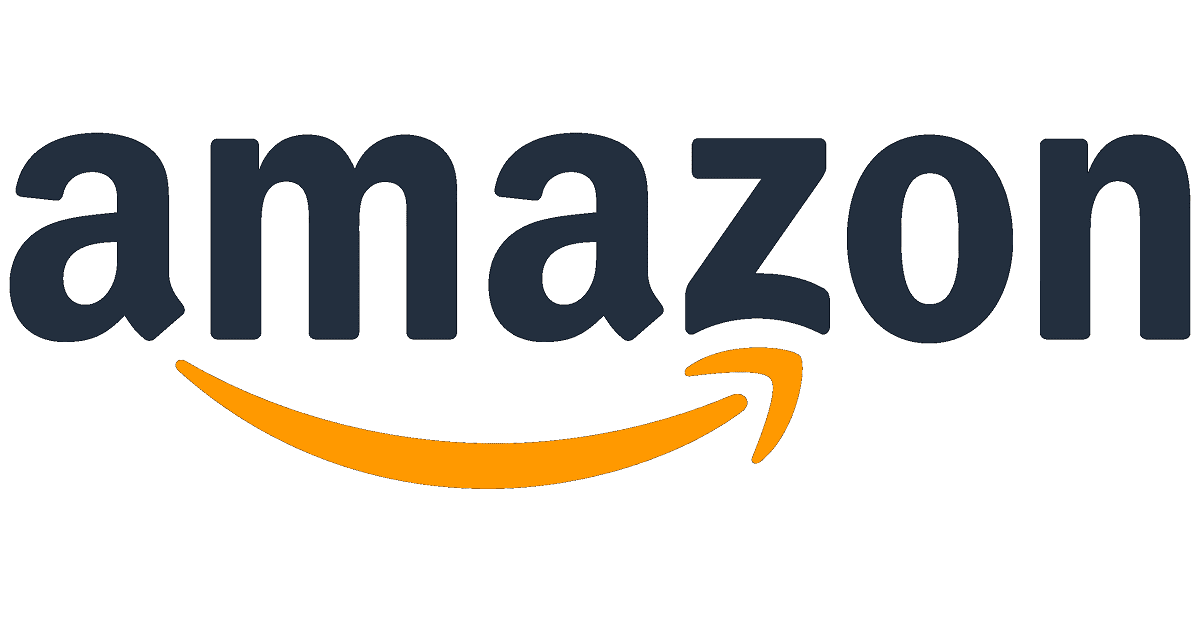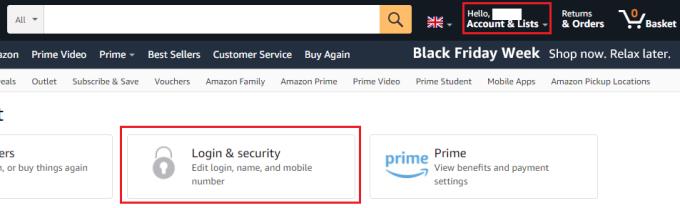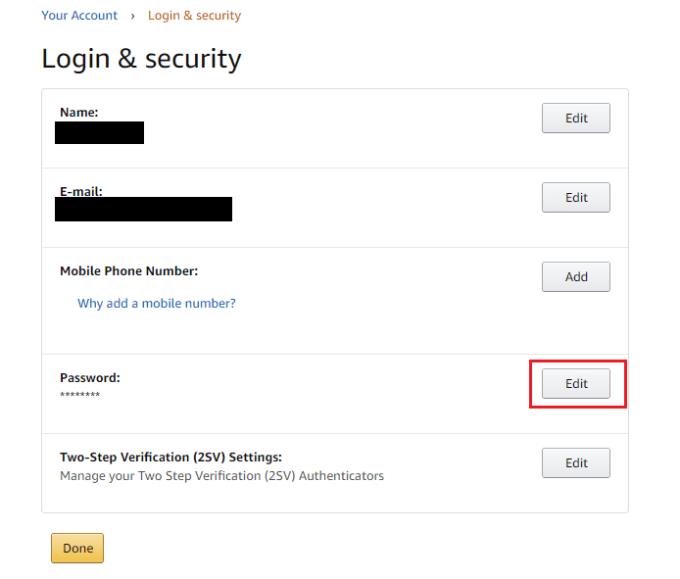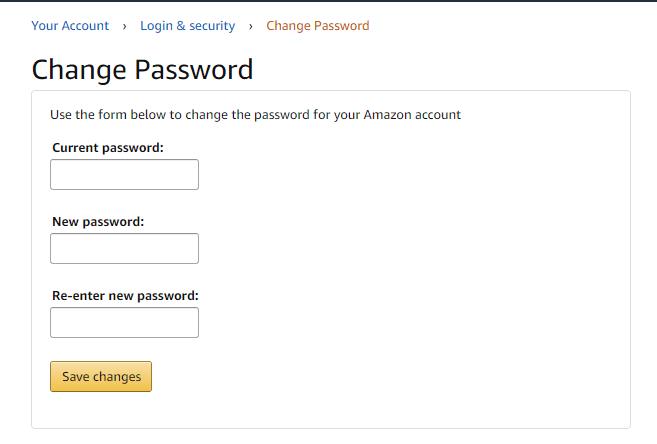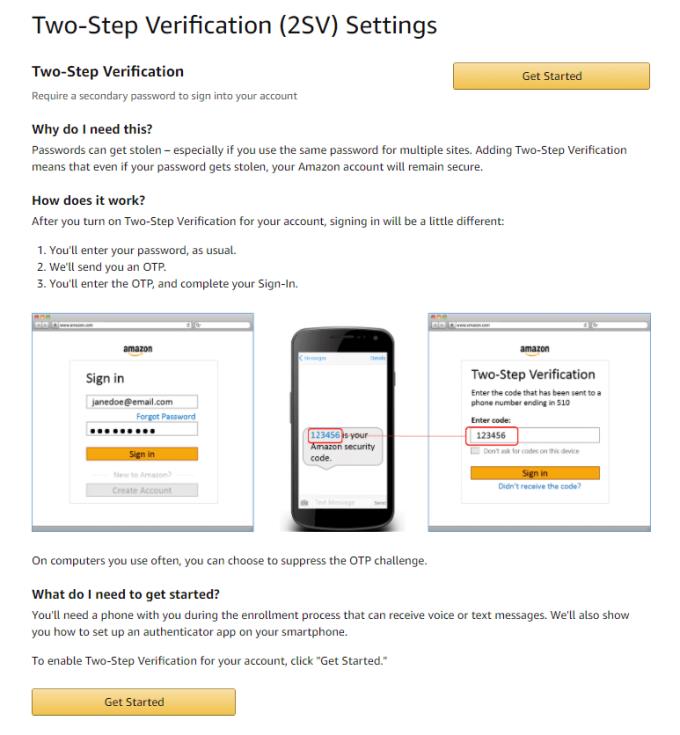Su contraseña es la principal medida de seguridad que tiene para mantener segura cualquier cuenta. Como tal, debe usar una contraseña segura, especialmente en sitios web que almacenan sus detalles de pago, como Amazon. El mejor consejo para crear una contraseña segura es hacerla lo más larga posible y ser única. Puede agregar complejidad adicional, como números y símbolos, también es bueno, pero no es tan importante como elegir una contraseña larga. Si necesita ayuda para crear una contraseña segura , lo tenemos cubierto.
Cómo crear una nueva contraseña en Amazon
Para cambiar su contraseña en Amazon, el primer paso es hacer clic en " Cuentas y listas " en la esquina superior derecha. Después de eso, haga clic en " Inicio de sesión y seguridad ".
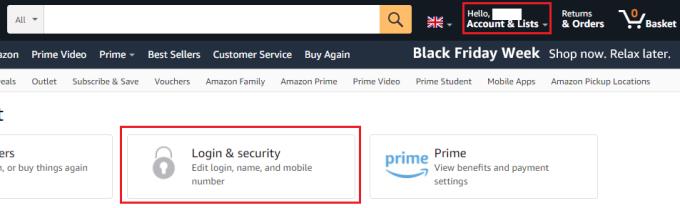
Para acceder a la configuración de su cuenta de Amazon, haga clic en "Cuentas y listas" en la esquina superior derecha, luego haga clic en "Inicio de sesión y seguridad".
Antes de continuar, deberá volver a autenticarse por razones de seguridad. Luego podrá elegir qué detalles de la cuenta desea cambiar, como su nombre, dirección de correo electrónico, número de teléfono móvil, contraseña o configuración de autenticación de dos factores. Para cambiar su contraseña, haga clic en el penúltimo botón "Editar".
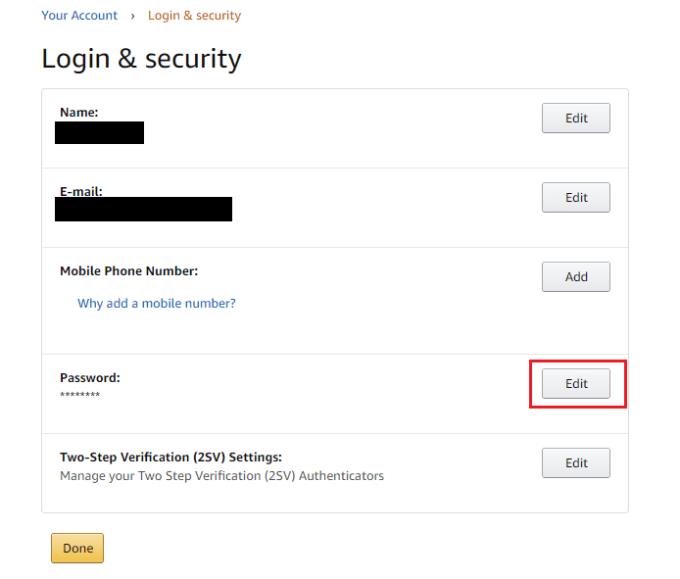
Haga clic en el penúltimo botón "Editar" "para cambiar su contraseña.
Para cambiar su contraseña, debe ingresar su contraseña actual, luego ingrese la nueva contraseña que desea usar dos veces. Después de eso, haga clic en "Guardar cambios" para actualizar la contraseña.
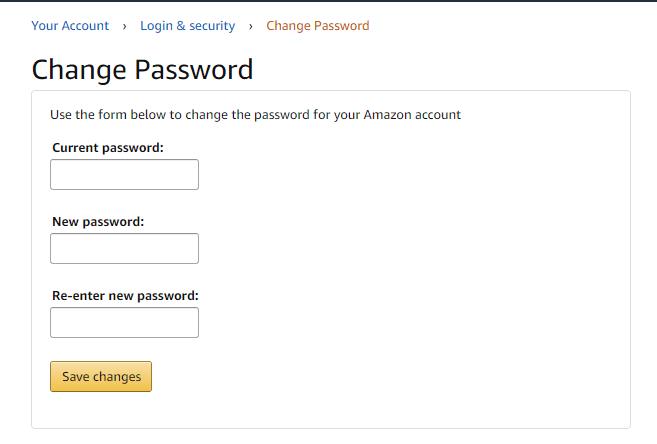
Ingrese su contraseña anterior, luego ingrese y verifique su nueva contraseña.
Si desea aumentar aún más la seguridad de su cuenta de Amazon, debe habilitar la verificación en dos pasos, también conocida como 2SV, el nombre de Amazon para la autenticación de dos factores. Con 2SV habilitado, una vez que haya ingresado su contraseña, se enviará un código de verificación a su teléfono. Ingrese ese código de verificación y tendrá acceso a su cuenta. El uso de un segundo método de autenticación como este hace que sea realmente difícil acceder a su cuenta, ya que alguien necesitaría tanto su contraseña como la capacidad de obtener el código de verificación.
Nota : Puede recibir sus códigos de verificación a través de un mensaje de texto o puede configurar una aplicación de autenticación con un código QR, lo que prefiera.
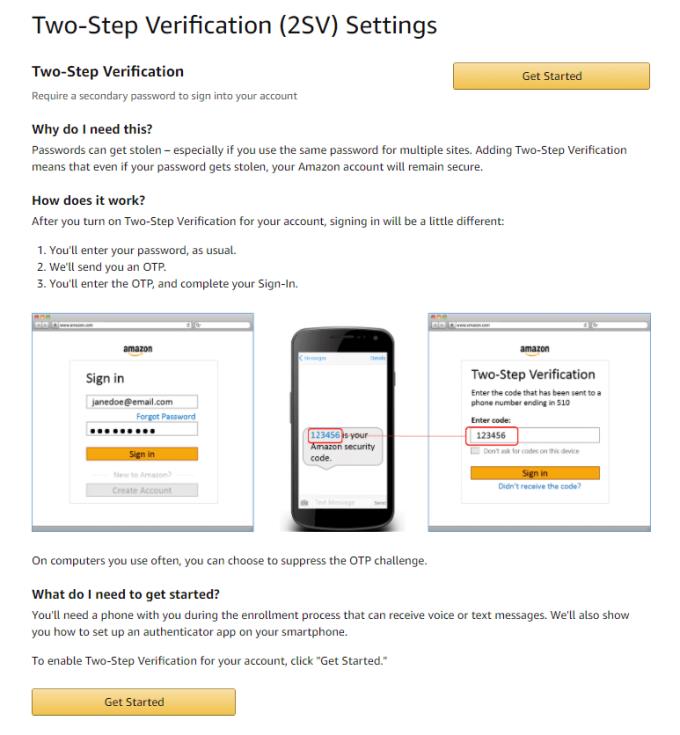
Habilitar la verificación en dos pasos hace que sea mucho más difícil acceder a su cuenta sin autorización, incluso si su contraseña está comprometida.